excel表格对号怎么打出来 如何在excel中输入对号
更新时间:2023-11-08 15:41:28作者:runxin
许多用户在日常办公的时候,也难免会用到excel表格工具来进行数据的整理,同时也可以通过excel工具来编辑相关的文档,不过有用户在编辑excel表格文档时,想要在单元格中输入对号时却不懂得操作,对此excel表格对号怎么打出来呢?接下来小编就给大家带来如何在excel中输入对号,一起来看看吧。
具体方法如下:
第一步,选中想要打出对号的单元格。
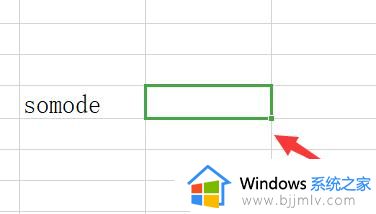
第二步,点击顶部菜单栏“插入”。
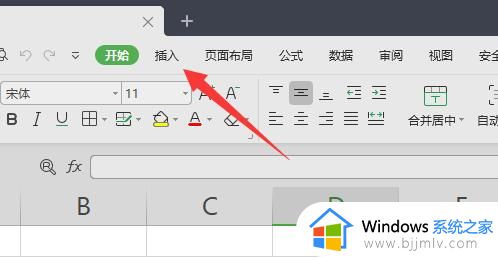
第三步,点击其中的“符号”按钮。
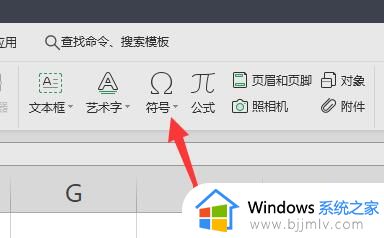
第四步,选择“其他符号”。

第五步,将“子集”改为“数字运算符”就能看到对号了。
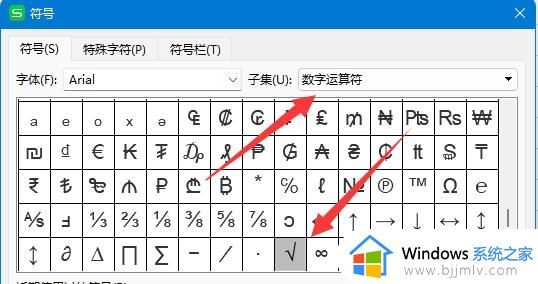
第六步,选中对号,点击“插入”。
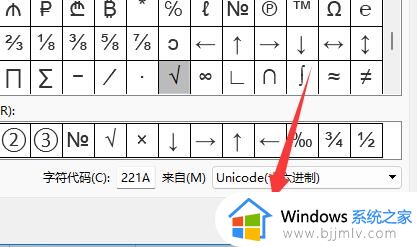
第七步,关闭对话框,就可以看到对号已经输入完成了。
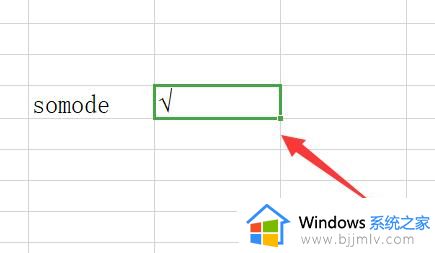
上述就是小编给大家讲解的如何在excel中输入对号所有内容了,有遇到过相同问题的用户就可以根据小编的步骤进行操作了,希望能够对大家有所帮助。
excel表格对号怎么打出来 如何在excel中输入对号相关教程
- 如何在excel表格内画对角线 excel怎么在单元格中加入对角线
- 绝对值符号怎么输入 绝对值符号如何打出来
- 如何在excel表格中插入表格 excel表格怎么添加表格
- excel表格如何把逗号去掉 excel表格里逗号怎么去掉
- excel怎么在表格中批量添加书名号 excel表格如何批量加书名号
- word对号怎么打出来 如何在word字上打入√号
- 对号怎么打 对号在电脑上怎么输入
- 中间点的符号怎么打出来 在电脑上如何输入·这个符号
- excel如何打出根号 excel怎样打出根号
- excel中如何插入图表 excel表格如何设置图表
- 惠普新电脑只有c盘没有d盘怎么办 惠普电脑只有一个C盘,如何分D盘
- 惠普电脑无法启动windows怎么办?惠普电脑无法启动系统如何 处理
- host在哪个文件夹里面 电脑hosts文件夹位置介绍
- word目录怎么生成 word目录自动生成步骤
- 惠普键盘win键怎么解锁 惠普键盘win键锁了按什么解锁
- 火绒驱动版本不匹配重启没用怎么办 火绒驱动版本不匹配重启依旧不匹配如何处理
电脑教程推荐
win10系统推荐